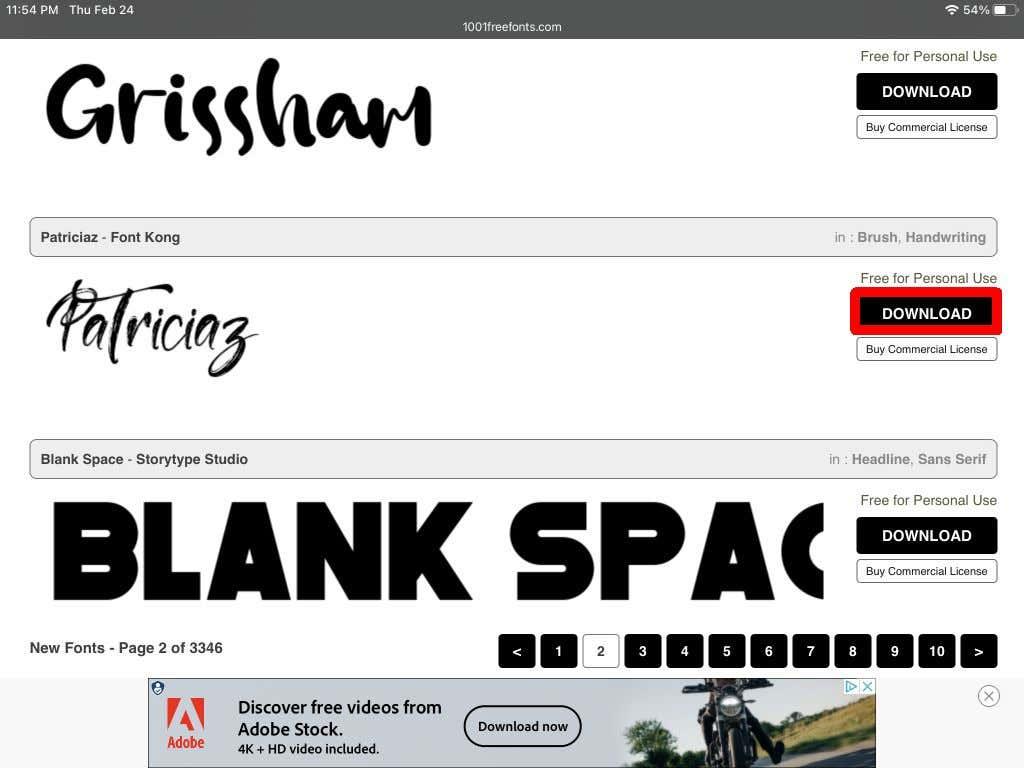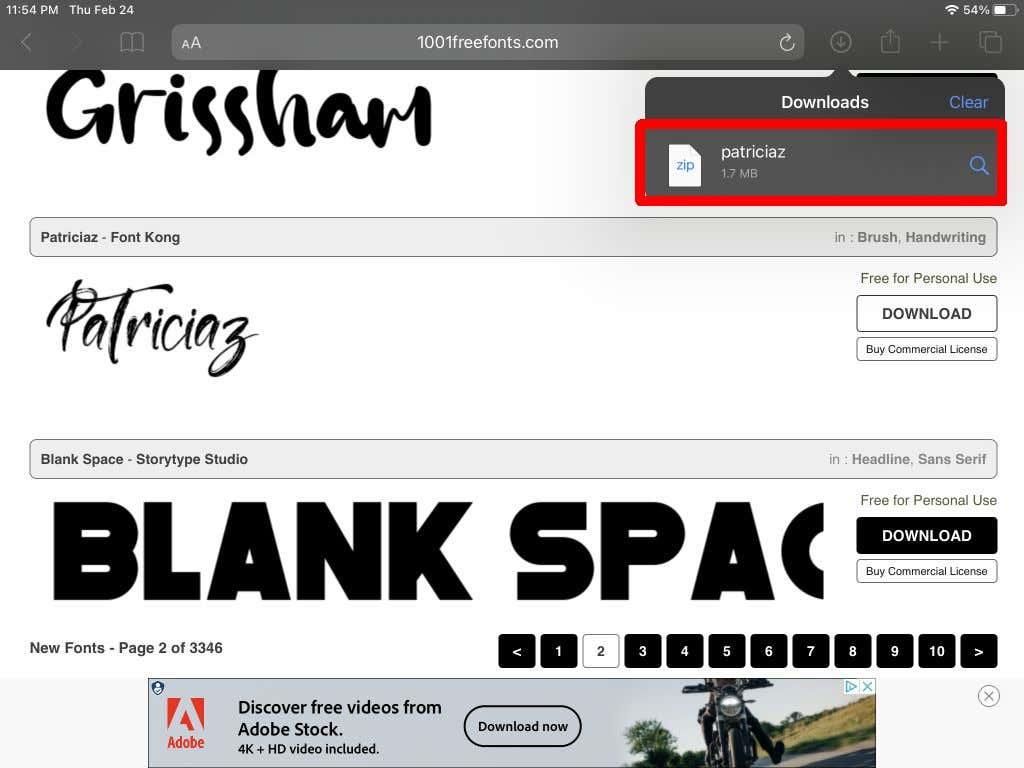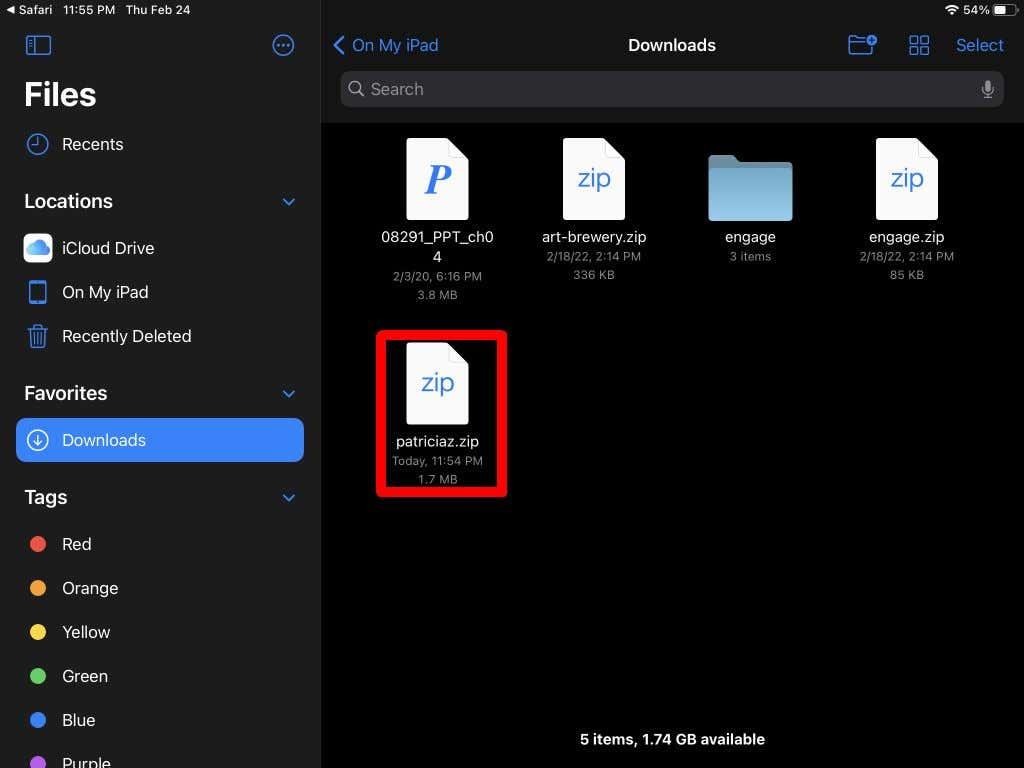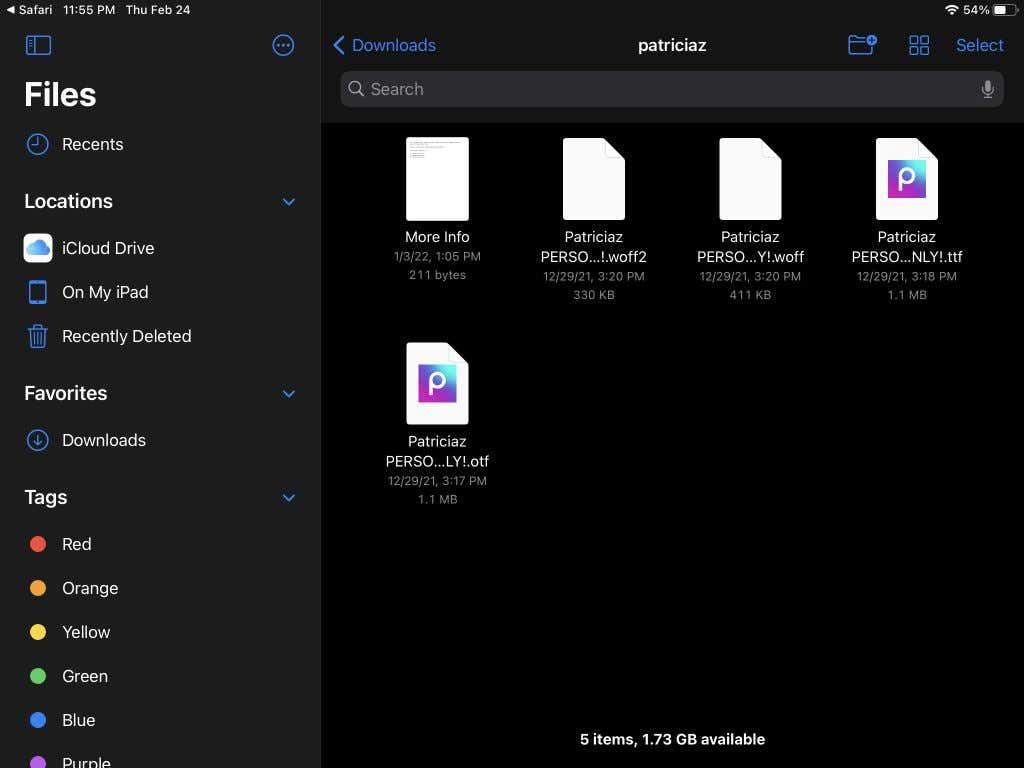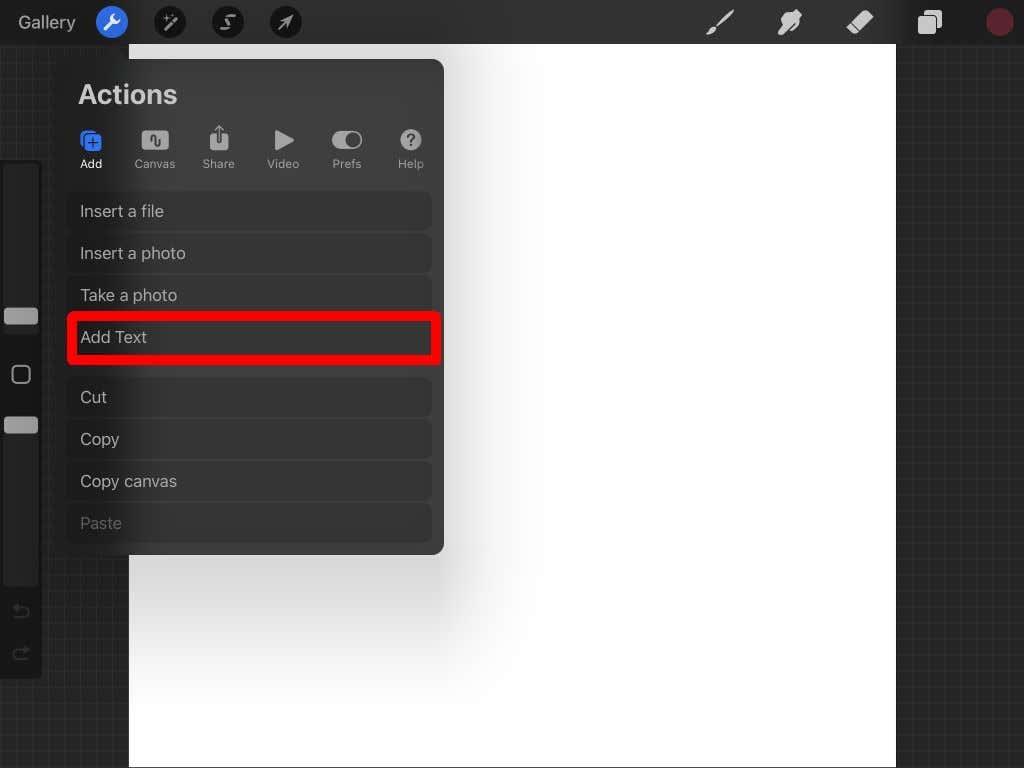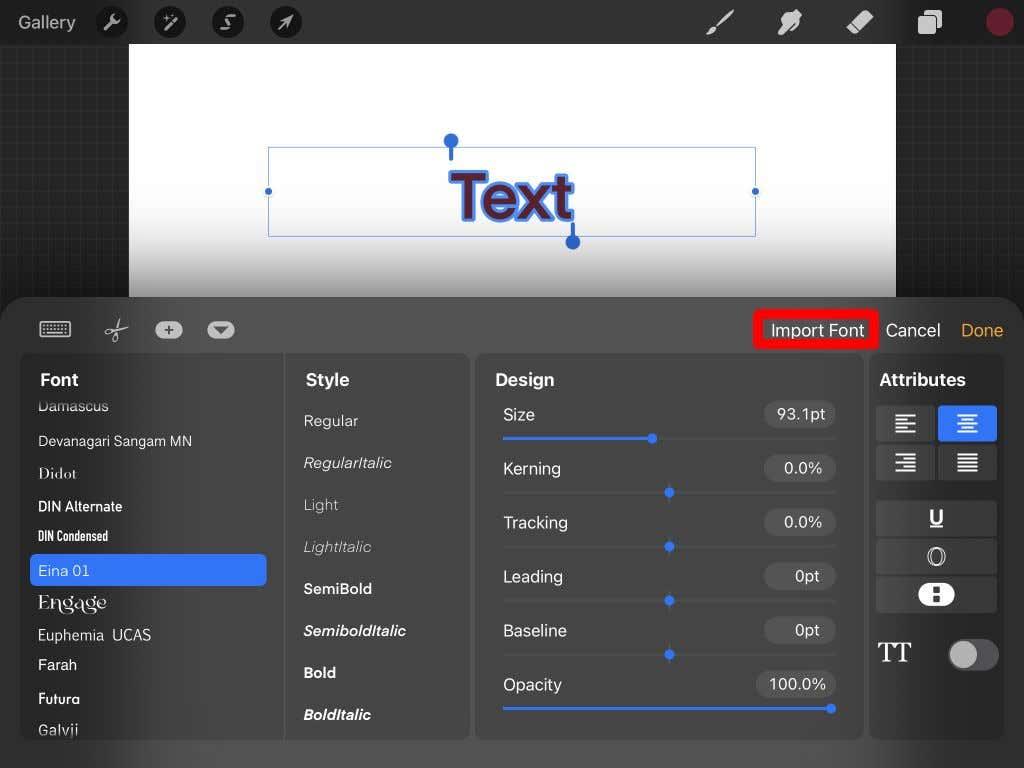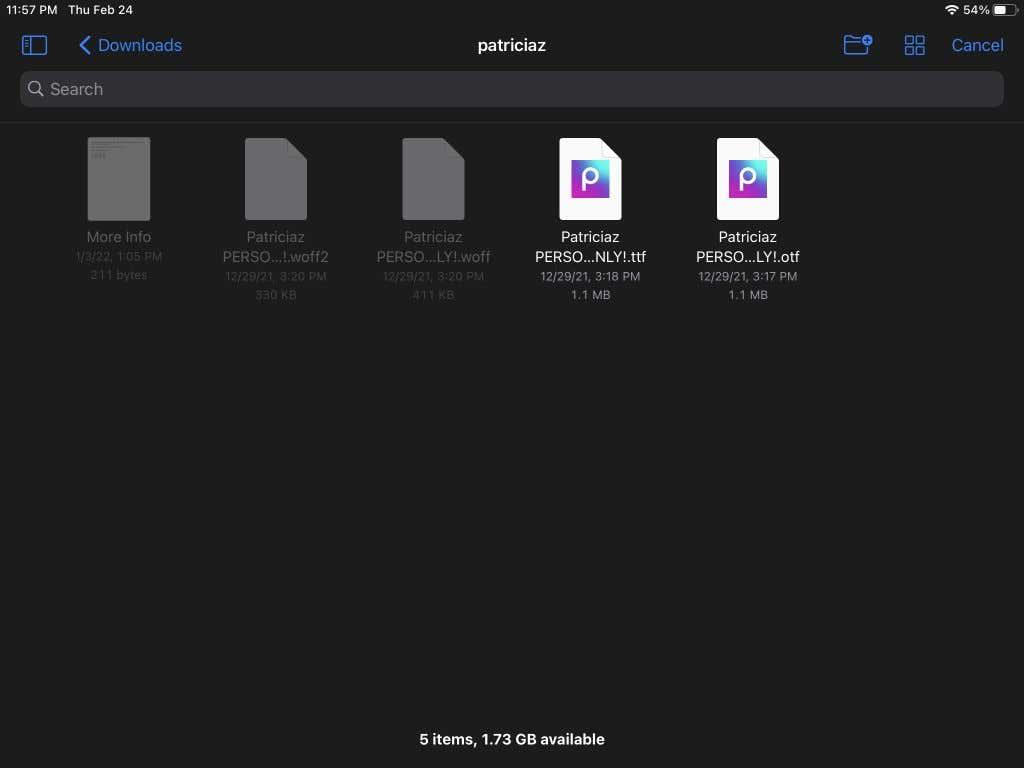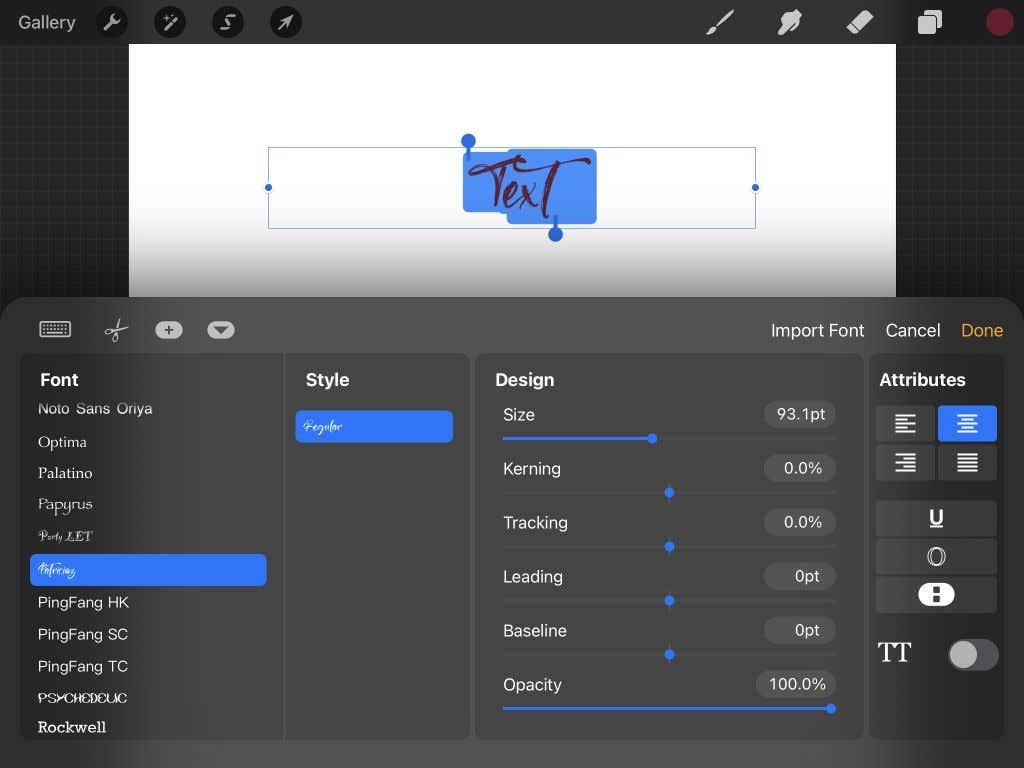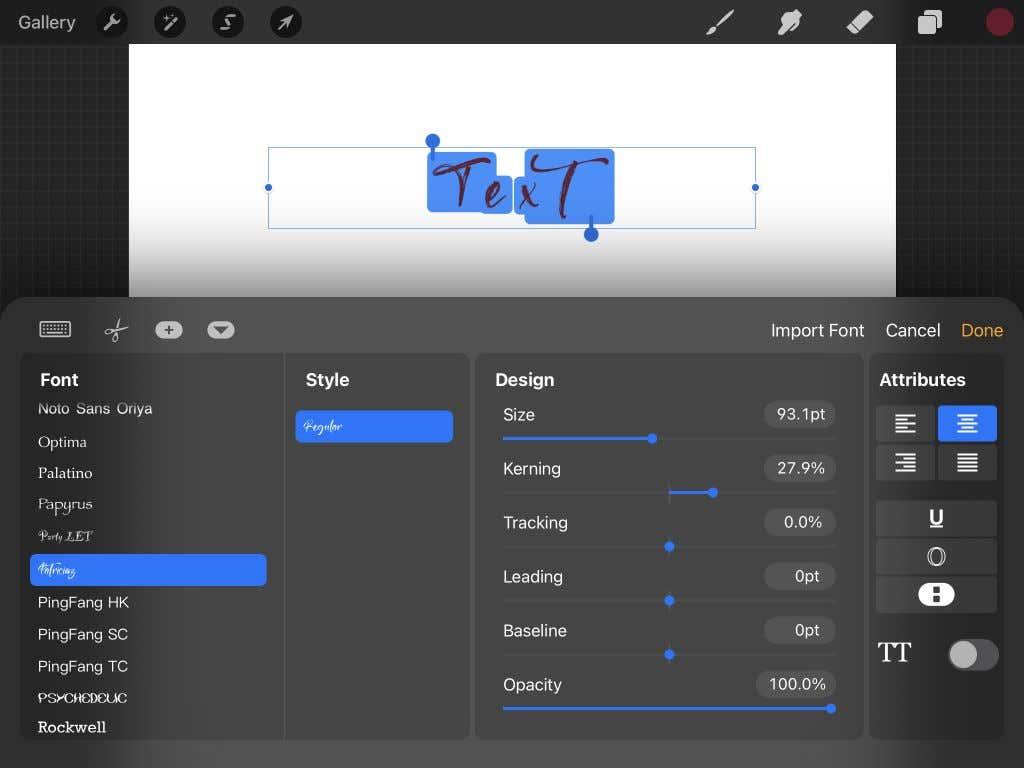Procreate pre iOS má veľa funkcií na vytváranie skvelých umeleckých diel, ktoré konkurujú niektorým z najlepších grafických editorov. Jednou z užitočných funkcií pre umelcov v Procreate je možnosť používať písma. Môže to byť dokonalý nástroj na vytváranie príspevkov, log a ďalších sociálnych médií.
Procreate má v predvolenom nastavení k dispozícii veľa písiem, ktoré môžete použiť vo svojej práci, ale možno budete chcieť použiť svoje vlastné písma alebo niektoré stiahnuté z internetu.

Import fontov do Procreate je v skutočnosti veľmi jednoduchý, stačí mať súbor pre font, ktorý chcete použiť na svojom iPade. V tomto článku vám ukážeme, ako sťahovať nové písma do iPadu a používať ich v Procreate pre vaše umelecké projekty.
Sťahovanie písma do iPadu
Predtým, ako budete môcť použiť nové písmo v Procreate, musíte mať na svojom iPade súbory pre písmo. Budú to buď súbory .otf alebo .ttf. V nižšie uvedených krokoch vám ukážeme, ako tieto súbory stiahnuť a použiť.
- Nájdite stránku, z ktorej chcete stiahnuť písma. Môže to byť bezplatná stránka ako 1001freefonts.com alebo prémiové písmo, ktoré ste si kúpili. Po kliknutí na odkaz na stiahnutie daného písma by ste na pravej strane panela s adresou prehliadača mali vidieť modrú šípku zobrazujúcu priebeh sťahovania.
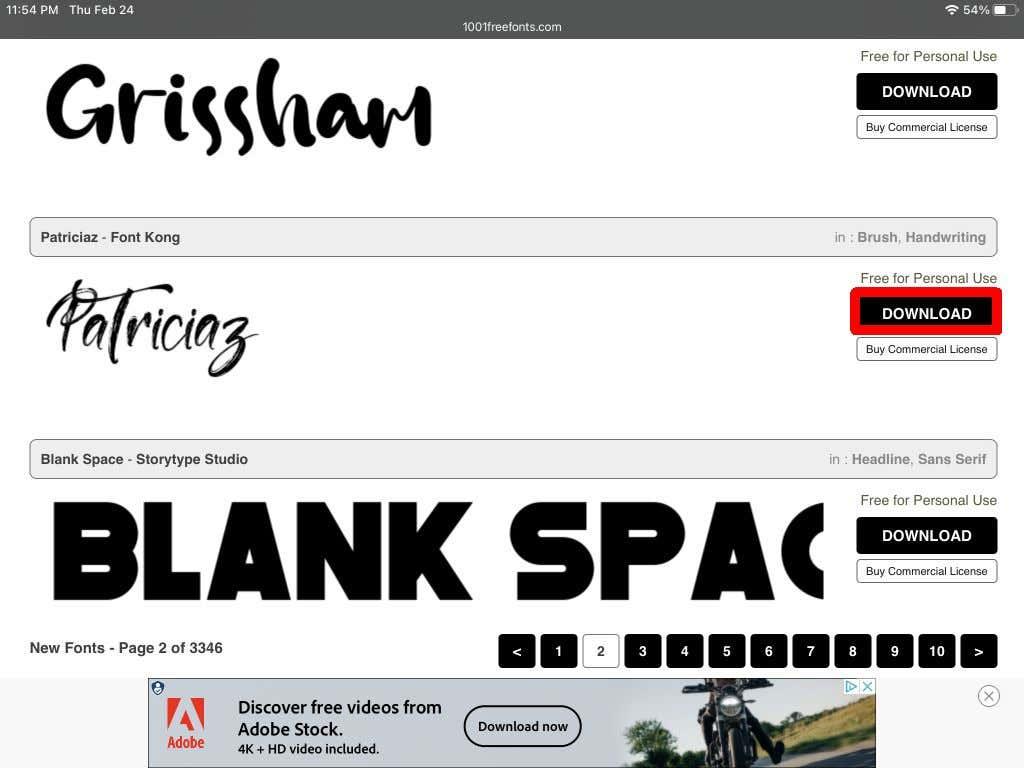
- Po stiahnutí súboru klepnite na túto modrú šípku a klepnite na stiahnutý súbor. Otvoríte aplikáciu Súbory . Alebo môžete sami prejsť do aplikácie Súbory a klepnúť na priečinok Stiahnuté súbory.
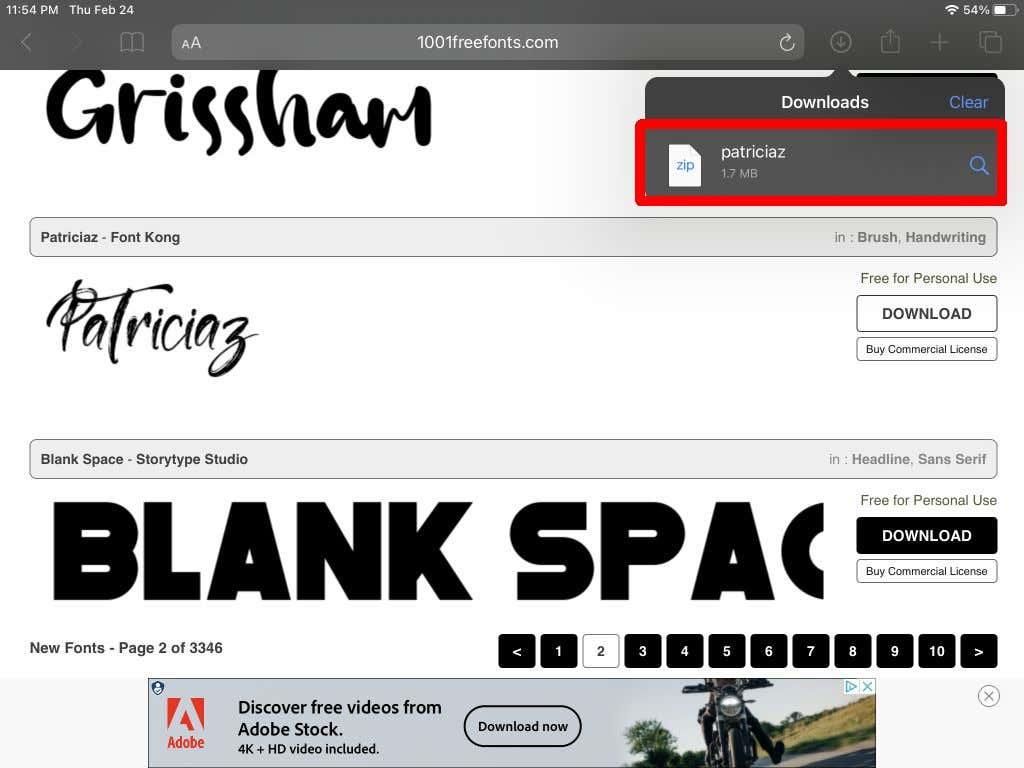
- Súbor písma bude pravdepodobne súbor .zip , takže klepnutím naň ho rozbalíte. V tomto rozbalenom súbore uvidíte buď súbory .otf alebo .ttf , alebo oboje.
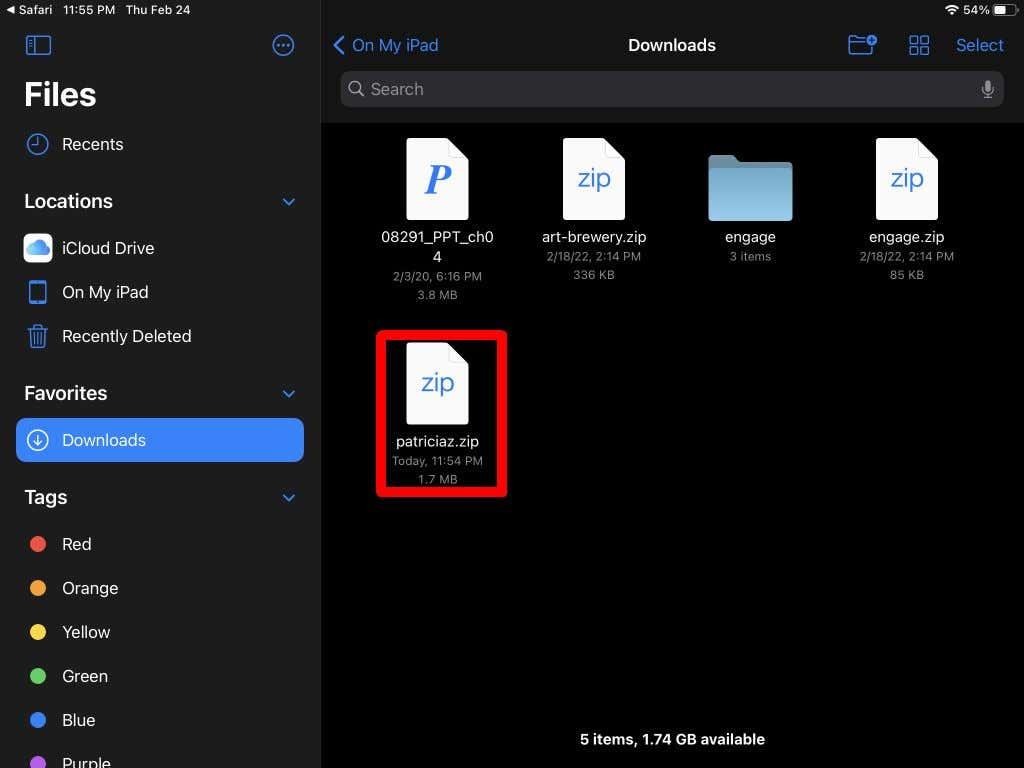
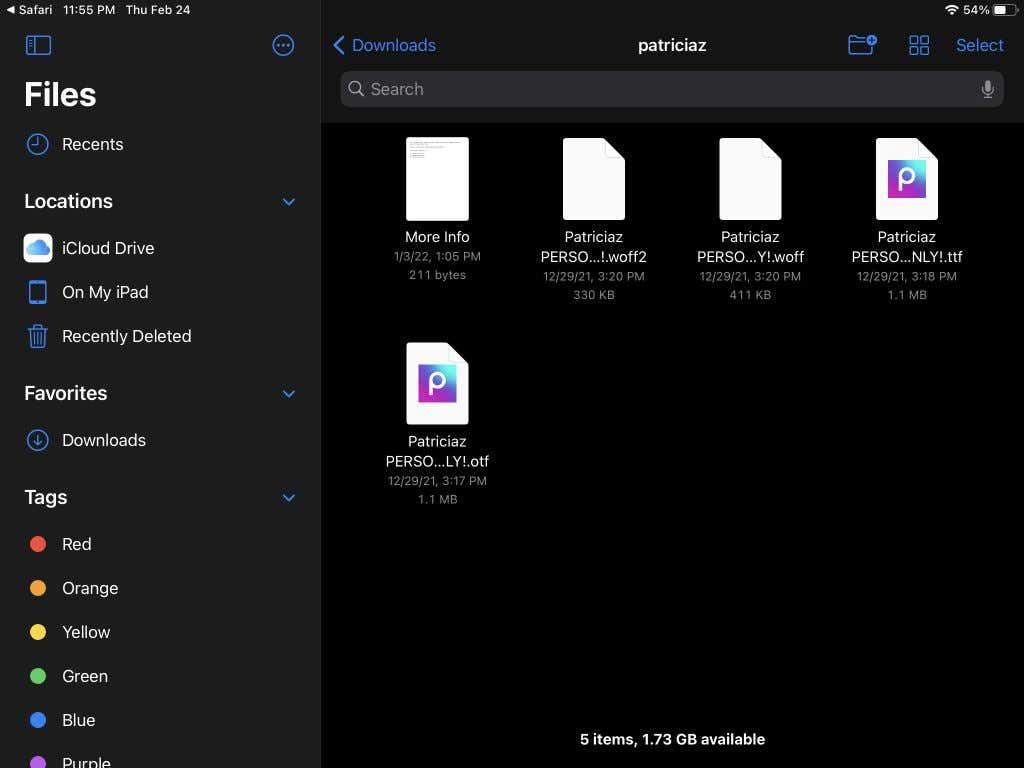
Teraz, keď máte súbor s písmom, môžete ho importovať do Procreate a použiť ho.
Ako nainštalovať písma v Procreate
Teraz môžete otvoriť Procreate v projekte, v ktorom chcete použiť svoje písmo. Potom podľa týchto krokov importujte písmo.
- Vo svojom otvorenom projekte v Procreate klepnite na ikonu kľúča v ľavom hornom rohu, čím otvoríte ponuku akcií .
- Na karte Pridať klepnite na Pridať text .
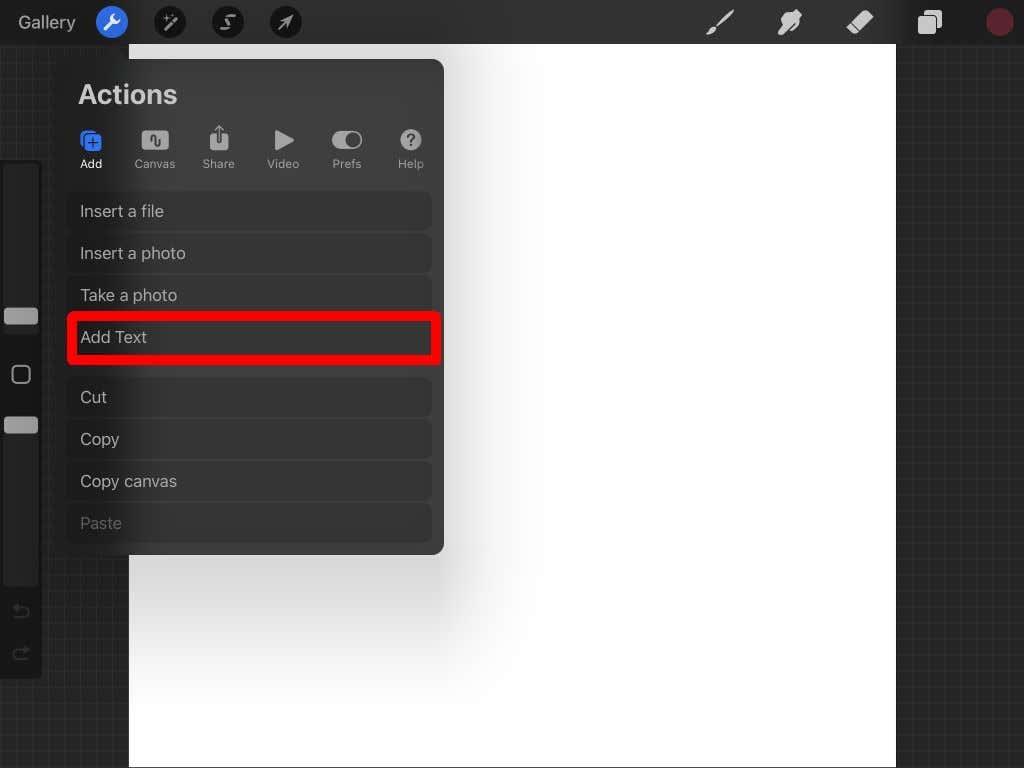
- Zobrazí sa textové pole s ukážkovým textom. Dvojitým klepnutím naň zobrazíte možnosti úpravy textu.
- Klepnite na názov písma v pravom hornom rohu týchto možností a otvorí sa väčšie pole možností textu.

- Klepnite na Importovať písmo vľavo hore.
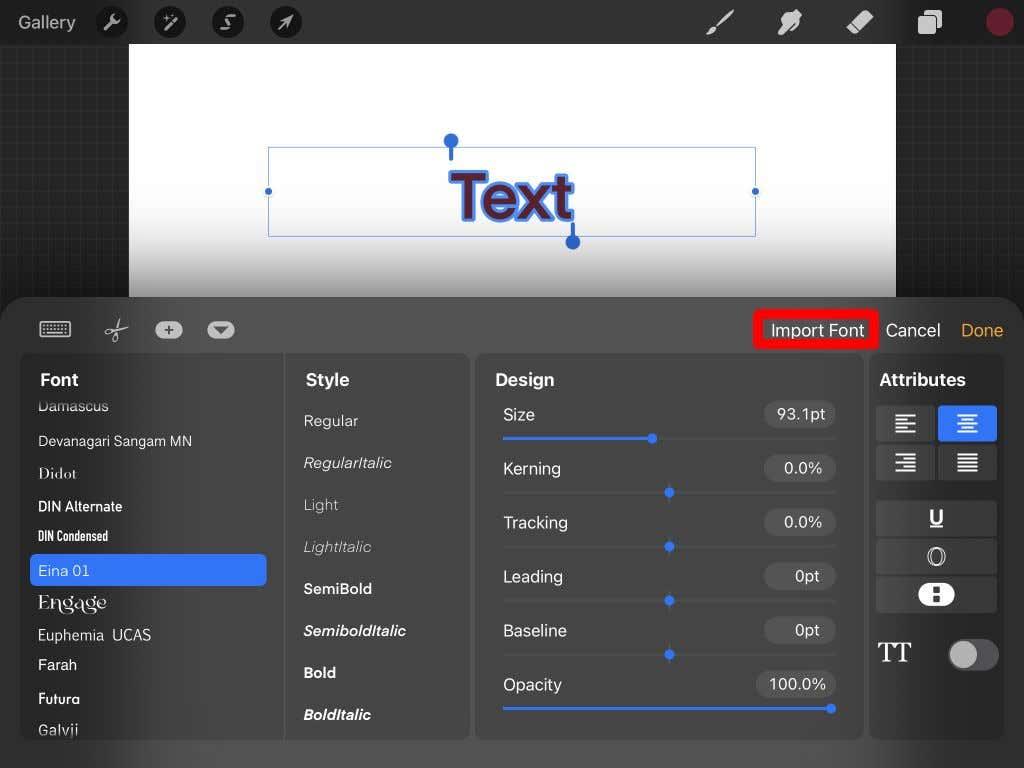
- Otvorí sa vaša aplikácia Súbory a tu môžete nájsť umiestnenie súborov písiem. Klepnutím na súbor .otf alebo .ttf ho importujete.
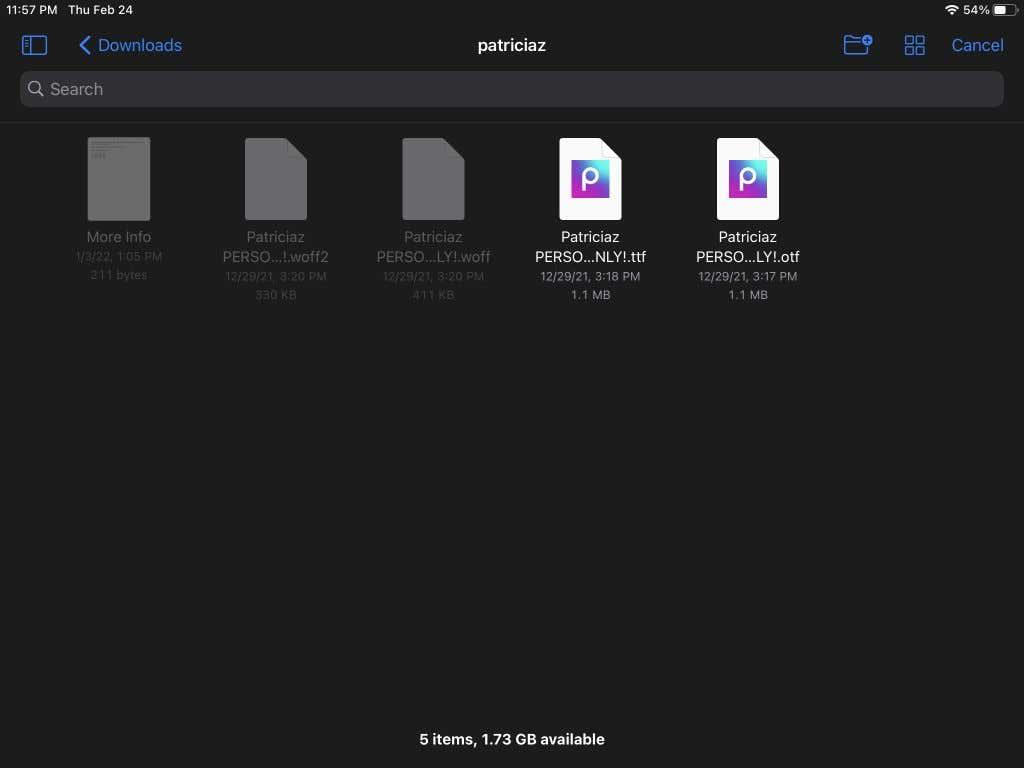
- Po importovaní písma sa môžete posúvať nadol v zozname písiem a nájsť názov písma, ktoré chcete použiť. Klepnutím naň ho použijete s textom.
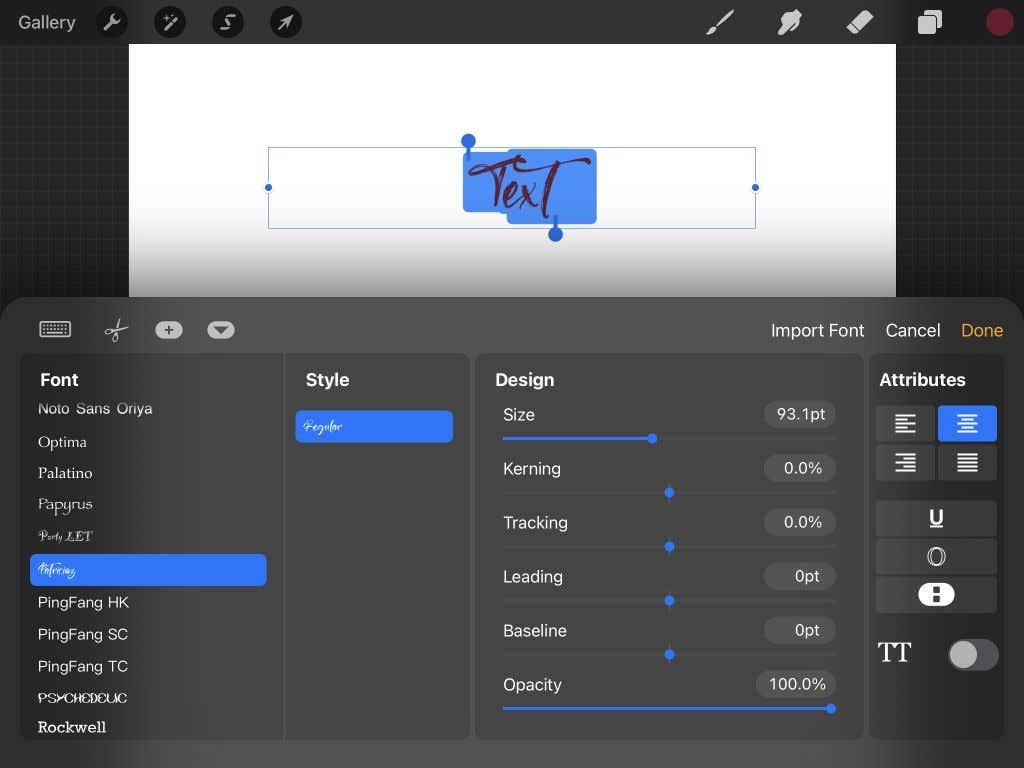
Teraz môžete použiť novo importované písmo v aplikácii Procreate podľa vlastného uváženia alebo importovať ešte viac písiem.
Ako používať písmo v Procreate
Ak ste ešte nepoužili textovú funkciu v Procreate, možno vás zaujíma, ako použiť importované písmo v textovom editore programu. Existuje veľa možností na úpravu textu pomocou importovaného písma.
Ak sa vaše písmo dodáva vo viacerých štýloch, môžete si z nich vybrať v poli Štýl . Môže to byť kurzíva alebo tučné písmo.
V časti Dizajn je niekoľko rôznych aspektov textu, ktoré môžete zmeniť. Veľkosť písma môžete zmeniť pomocou posúvača na jeho zväčšenie alebo zmenšenie. Možnosť Kerning zmení veľkosť medzier medzi jednotlivými znakmi.
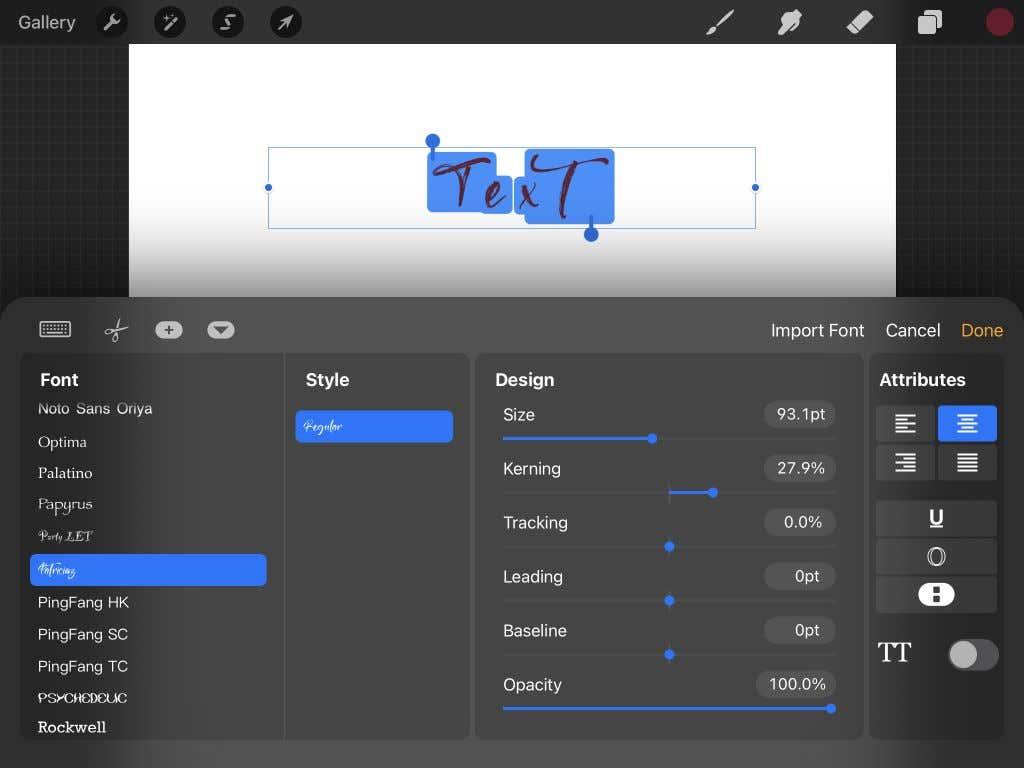
Sledovanie mení rozstup riadkov a medzier medzi jednotlivými slovami. Úvod môže zmeniť vertikálnu medzeru medzi riadkami slov. Voľba Baseline zmení umiestnenie riadkov, kde leží text. Nakoniec nepriehľadnosť zmení viditeľnosť textu. Pomocou toho môžete urobiť svoj text nepriehľadnejším.
Potom je tu sekcia Atribúty . Tu môžete zmeniť štýl odseku, urobiť text podčiarknutý, obrysový alebo zvislý a zmeniť štýl veľkých písmen.
Vytvárajte textovú grafiku v procreate s importovanými písmami
Aplikácia Procre ate má veľa užitočných funkcií pre grafický dizajn, vrátane možnosti inštalovať písma. Vďaka tomu môžete ľahko použiť svoje obľúbené písma v rámci svojho umeleckého diela alebo dizajnu. Manipulácia s typom písma môže byť časovo náročný proces a nemusí nakoniec vyzerať tak vyleštene ako prevzaté písmo. Pomocou tohto tutoriálu môžete použiť nové písma v Procreate v akejkoľvek práci, ktorú chcete.